Olympus VP-10: Mеню
Mеню: Olympus VP-10
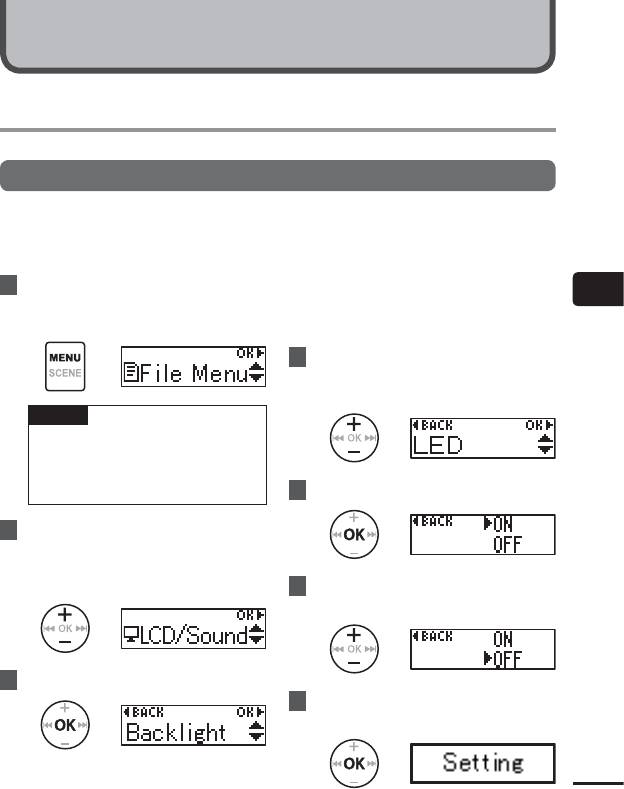
Mеню
Установка параметров в меню
Основные функции
Меню включают следующие пять меню настройки: [File Menu], [Rec Menu], [Play Menu],
[LCD/Sound] и [Device]. Каждое из этих меню содержит полезные функции для самых
разных целей. Выполните следующие действия, чтобы установить параметр в меню.
1
Нажмите кнопку
MENU/SCENE
во
• Эту операцию также можно
4
выполнить с помощью кнопки 9.
время записи, воспроизведения
• Нажмите 0, чтобы вернуться к
Установка параметров в меню
или остановки.
предыдущему экрану.
4
С помощью кнопки
+
или
–
выберите необходимую
установку.
СОВЕТ
• Нек
оторые меню содержат
параметры, которые можно
установить во время записи/
воспроизведения (☞стр.36).
5
Нажмите кнопку
OK
.
2
С помощью кнопки
+
или
–
выберите меню настройки,
содержащее параметр, который
необходимо установить.
6
Нажимайте кнопку
+
или
–
,
чтобы изменить настройку.
3
Нажмите кнопку
OK
.
7
Нажмите кнопку
OK
для
подтверждения выбора.
• На экране появится параметр
RU
настройки в выбранном меню.
35
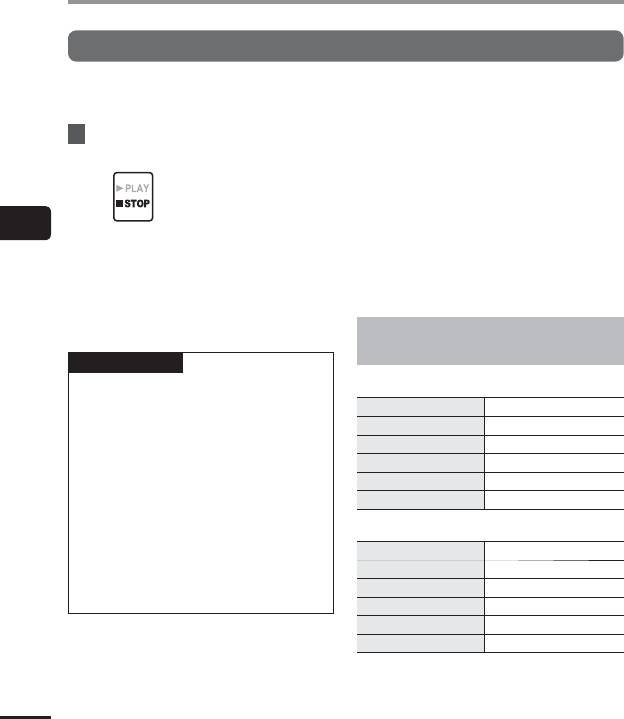
Установка параметров в меню
Основные функции
• На экране появится сообщение с
4 Параметры в меню, которые
информацией о вводе значения.
можно установить во время
8
Для выхода из экрана меню
записи;
нажмите кнопку `
PLAY
/4
STOP
.
• Backlight
• LED
4 Параметры в меню, которые
можно установить во время
4
• Если вы вошли в меню во время
воспроизведения;
Установка параметров в меню
записи или воспроизведения,
• Property
нажмите кнопку MENU/SCENE,
• Backlight
чтобы вернуться к предыдущему
• LED
экрану без остановки записи или
воспроизведения.
Заранее сохраненные настройки
[Play Scene]
ПРИМЕЧАНИЕ
• Д
ля параметров в меню, которые
[Transcription]:
устанавливаются, когда диктофон
[
STOP ( 4)
][
Auto Back (3 sec)
]*
находится в режиме ожидания,
[
9 (CUE)
][
x2.0 Play Back
]
диктофон выходит из меню и
[
0 (REV)
][
Reviewing
]
возвращается в режиме ожидания,
[
9 (SKIP)
][
10 sec. Skip
]
если в течение 3 минут не было
выполнено ни одной операции. В
[
0 (SKIP)
][
3 sec. Skip
]
этом случае значение параметра не
[
Voice Balancer
][
ON
]
изменяется.
[Language study]:
• Для параметров в меню, которые
устанавливаются во время записи/
[
STOP ( 4)
][
Stop
]
воспроизведения, диктофон выходит
[
9 (CUE)
][
x2.0 Play Back
]
из меню, если в течение 8 секунд не
[
0 (REV)
][
Reviewing
]
было выполнено ни одной операции.
[
9 (SKIP)
][
10 sec. Skip
]
[
0 (SKIP)
][
3 sec. Skip
]
[
Voice Balancer
][
OFF
]
* При нажатии кнопки `PLAY/4STOP во время
воспроизведения аудиозапись перематывается
назад в течение трех секунд от момента
RU
нажатия кнопки и последующей остановки.
36
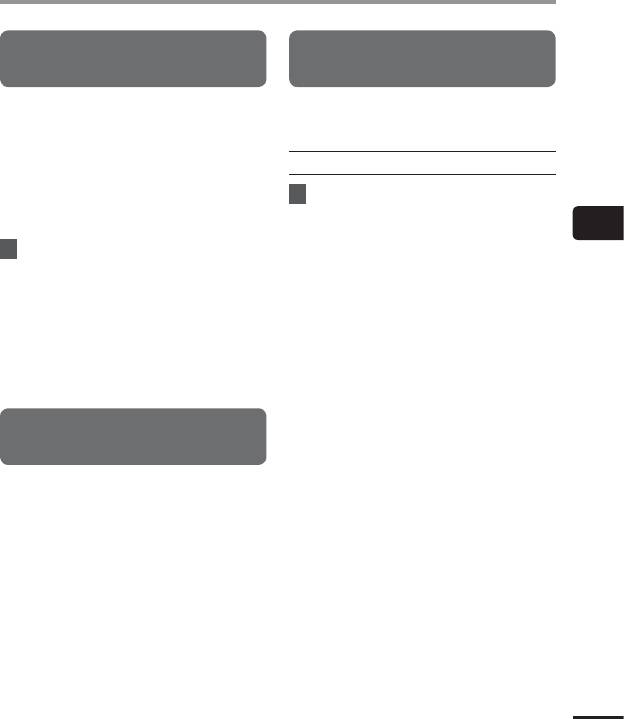
Меню [File Menu]
Предотвращение случайного
Вывод на экран информации
удаления файлов [File Lock]
[Property]
Функция блокировки файлов позволяет
С помощью экрана меню можно
заблокировать важные файлы для
просмотреть информацию о файле.
предотвращения их случайного удаления.
После блокирования файл не будет
Информация о файле
удален даже в случае выполнения
операции удаления всех файлов в папке
1
Нажимайте кнопку
+
или
–
,
(☞ стр.33).
чтобы переключить экран.
4
• Отображаются [Name] [Date] [Size]
1
Выберите файл, который
*1
*2
*2
[Bit Rate]
[Artist]
[Album]
.
Меню [File Menu]
необходимо заблокировать
(☞ стр.23).
*1 Если выбран файл линейного
формата PCM, частота
[ON]:
дискретизации и разрядность
Блокировка файла.
отображаются в поле [Bit Rate].
[OFF]:
*2 Если файл не содержит информации
Блокировка файла отменена.
в тегах, отображается [UNKNOWN_
ARTIST] и [UNKNOWN_ALBUM].
Разделение файлов на
фрагменты [File Divide]
Файлы большого размера или файлы
с большой продолжительностью
записи можно разделять на фрагменты
для упрощения работы с ними и их
редактирования.
Описание соответствующей процедуры
приведено в разделе «Разделение
файлов на фрагменты [File Divide]»
(☞стр.50).
RU
37

Меню записи [Rec Menu]
Выбор чувствительности при
Установка режима записи
записи [Rec Level]
[RecMode]
Уровень записи (чувствительность) можно
Диктофон позволяет найти компромисс
менять в соответствии с условиями записи.
между качеством звука и временем записи.
Выберите режим записи, который больше
подходит для имеющихся условий записи.
[High]:
Самая высокая чувствительность
записи. Подходит для записи лекций,
[PCM]
больших конференций и других
[MP3 128k ST]
4
*
мероприятий с удаленными или
[WMA 32 kbps mono]
*
тихими источниками звука.
[WMA 5 kbps mono]
Меню записи [Rec Menu]
* Монофоническая запись
[Low]:
Самая низкая чувствительность,
СОВЕТ
подходит для диктовки.
• Ф
ормат PCM позволяет с большой
СОВЕТ
степенью достоверности записывать
оригинальный звук, поскольку не
• Д
ля записи голоса без помех
выполняется сжатие и другие виды
установите [Rec Level] в [Low] и
обработки. Однако размер файла при
поднесите встроенный микрофон
этом будет большим. Перед записью
диктофона ко рту говорящего (на
убедитесь, что имеется достаточно
расстояние от 5 до 10 см).
свободной памяти.
• Для качественной записи
ПРИМЕЧАНИЕ
конференций и презентаций
рекомендуется устанавливать
• У
ровень запись регулируется
параметр [Rec Mode] в [MP3 128k ST].
автоматически. Слишком громкий
звук может генерировать помехи.
RU
38
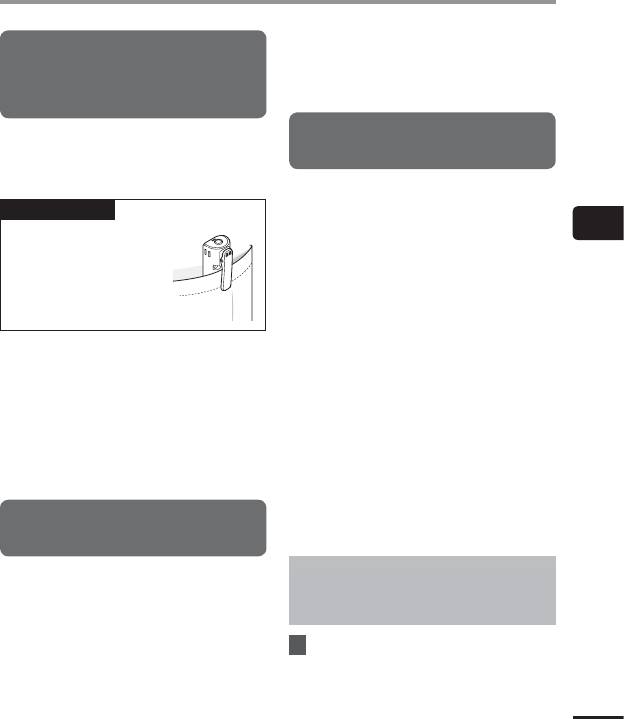
Меню записи [Rec Menu]
[OFF]:
Снижение шума, вызванного
Выключает функцию фильтра
низких частот.
трением диктофона об одежду
при записи [Anti-Rustle]
Запись с голосовым управлением
Уменьшает шум, вызванный трением
[VCVA]
диктофона об одежду (шуршание), если
диктофон находится в кармане.
Функция записи с голосовым управлением
ПРИМЕЧАНИЕ
(VCVA) автоматически запускает
запись при обнаружении звука громче
4
• При выполнении
заданного уровня голосовой активации
записи, когда диктофон
Меню записи [Rec Menu]
и автоматически приостанавливает
находится в кармане
и т. п., закрепите его
запись при снижении уровня громкости.
с помощью клипсы,
Используйте эту функцию для
чтобы он не смещался.
автоматического пропуска ненужных
фрагментов без звука (например,
продолжительных пауз во время
[High] [Low]:
конференций), что экономит память.
Снижает шум, вызванный трением
диктофона об одежду(шуршание)
[ON]:
при записи.
Включает функцию VCVA. Уровень
[OFF]:
голосовой активации, который
Отключение функции снижения
используется для функции VCVA,
шуршания.
можно регулировать.
[OFF]:
Выключает функцию VCVA.
Уменьшение шума при записи
Восстанавливает нормальный
режим записи.
[Low Cut Filter]
Регулировка уровня голосовой
Функция фильтр низких частот позволяет
активации для функции записи с
вести запись с подавлением шума
голосовым управлением
кондиционеров и низкочастотных звуков
от такого оборудования, как проекторы.
1
Передвиньте переключатель
REC
, чтобы начать запись.
[ON]:
Включает функцию фильтра низких
частот.
RU
39
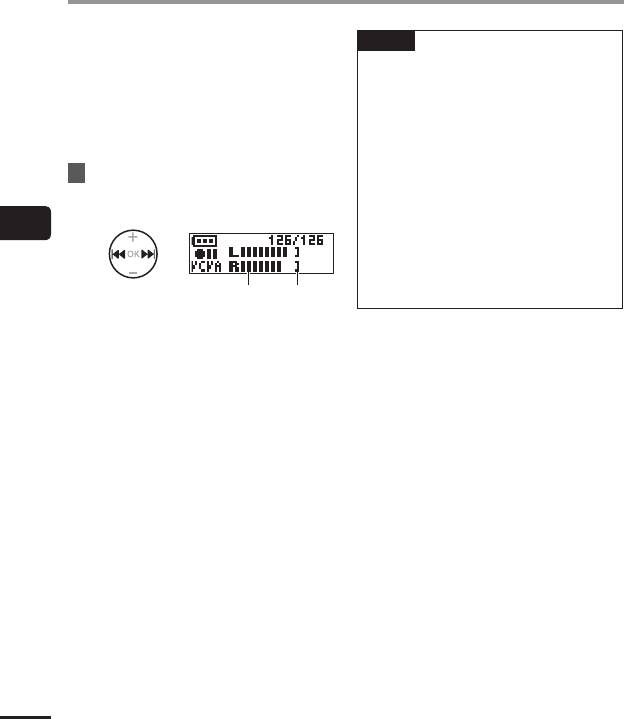
Меню записи [Rec Menu]
• Запись автоматически
СОВЕТ
приостанавливается спустя
• При к
аждом нажатии кнопки 0
примерно 1 секунду после снижения
уровень чувствительности функции
громкости ниже установленного
VCVA возрастает, а высокий уровень
уровня активации.
позволяет включать запись даже при
Светодиодный индикатор
тихих звуках.
загорается, когда начинается запись,
и мигает в режиме паузы записи.
• Отрегулируйте уровень голосовой
активации функции VCVA в
2
С помощью кнопки 9 или
соответствии с условиями записи
0 отрегулируйте уровень
(например, с учетом высоких
голосовой активации.
уровней шума окружающей среды
4
и т. п.).
• Чтобы избежать ошибок при записи,
Меню записи [Rec Menu]
рекомендуется заранее выполнить
пробную запись для корректировки
ba
уровня голосовой активации.
a Уровень голосовой активации
(перемещается влево/вправо в
соответствии с установленным
уровнем)
b Индикатор уровня (изменяется
пропорционально громкости
записываемых звуков)
• Эту настройку можно регулировать
в 23 шага.
RU
40
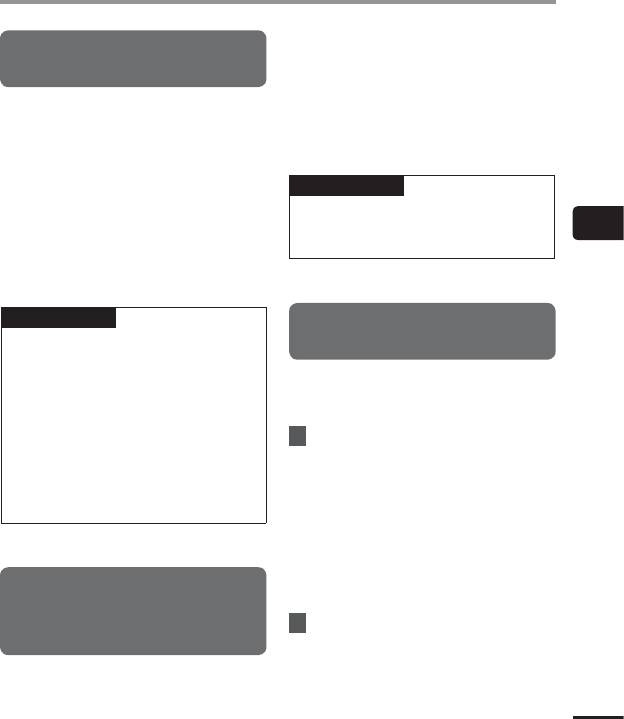
Меню воспроизведения [Play Menu]
[ON]:
Уменьшение шума при
Корректировка фрагментов
воспроизведении [Noise Cancel]
аудиофайлов с низкой громкостью
во время воспроизведения с
целью увеличения их громкости.
Используйте функцию [Noise Cancel],
[OFF]:
чтобы уменьшить шум, если записанный
Функция балансировки голоса
голос трудно различить.
отключена.
[High] [Low]:
ПРИМЕЧАНИЕ
Уменьшает фоновый шум и
• Ф
ункция [Voice Balancer] доступна,
обеспечивает более высокое
только если выбран файл в папке
4
качество звука при воспроизведении.
[Recorder].
[OFF]:
Меню воспроизведения [Play Menu]
Функция шумоподавления
отключена.
ПРИМЕЧАНИЕ
Выбор диапазона воспроизведения
• Ф
ункция [Noise Cancel] доступна,
[Playback Range]
только если выбран файл в папке
[Recorder].
Можно выбрать диапазон воспроизведения
• При использовании функции [Noise
в соответствии с вашими нуждами.
Cancel] заряд батарейки расходуется
быстрее.
1
Кнопкой
+
или
–
выберите
• При использовании функции [Noise
Cancel] следующие функции будут
позицию [
Recorder
] или [
Music
].
недоступны.
[Recorder]:
• Изменение скорости
Выбор диапазона воспроизведения
воспроизведения (☞стр.28)
для файлов, записанных с помощью
встроенного микрофона.
[Music]:
Выбор диапазона воспроизведения
для файлов, перенесенных с
Корректировка фрагментов с
компьютера.
низкой громкостью во время
2
Нажимайте кнопку
+
или
–
,
воспроизведения [Voice Balancer]
чтобы выбрать настройку.
[File]:
Функция [Voice Balancer] корректирует
Останавливает воспроизведение
фрагменты низкого уровня громкости
после завершения воспроизведения
RU
записанных аудиофайлов с целью
текущего файла.
увеличения их громкости.
41
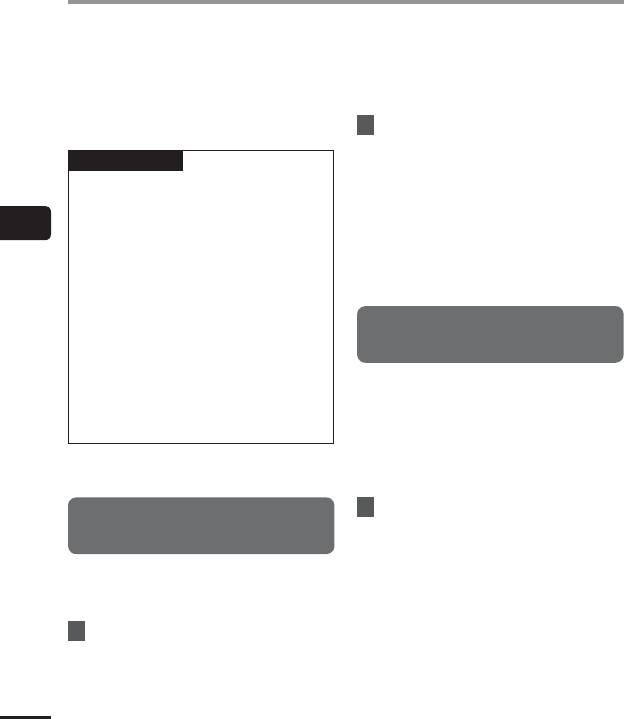
Меню воспроизведения [Play Menu]
[Folder]:
[Music]:
Поочередно воспроизводит все
Выбор диапазона повторного
файлы в папке и останавливает
воспроизведения для музыкальных
воспроизведение после завершения
файлов, перенесенных с
воспроизведения последнего файла
компьютера.
в папке.
2
Нажимайте кнопку
+
или
–
,
чтобы выбрать настройку.
ПРИМЕЧАНИЕ
[ON]:
• Е
сли для параметра [Playback
Повторно воспроизводит файлы в
range] выбрано [File], после
диапазоне, выбранном в [Playback
воспроизведения последнего
Range].
4
файла в папке на дисплее в течение
[OFF]:
Меню воспроизведения [Play Menu]
2 секунд мигает индикация [End],
Отмена повторного воспроизведения.
после чего воспроизведение
останавливается в начальной точке
последнего файла.
• Если для параметра [Playback
Установка времени пропуска
range] выбрано [Folder], после
воспроизведения последнего
[Skip Space]
файла в папке на дисплее в течение
2 секунд мигает индикация [End],
Эта функция позволяет перемотать
после чего воспроизведение
воспроизводимый файл вперед или
останавливается в начальной точке
назад на заданный промежуток времени.
первого файла в папке.
Это удобно, когда требуется перейти к
другому фрагменту воспроизведения или
повторить короткий отрывок.
1
Кнопкой
+
или
–
выберите
Использование функции повторного
позицию [
Forward Skip
] или
воспроизведения
[Repeat]
[
Reverse Skip
].
[Forward Skip]:
Функцию повторного воспроизведения
Начинает воспроизведение
можно включить или выключить.
после перемещения точки
воспроизведения на заданное время
1
Кнопкой
+
или
–
выберите
вперед.
позицию [
Recorder
] или [
Music
].
[Reverse Skip]:
Начинает воспроизведение
[Recorder]:
после перемещения точки
Выбор диапазона повторного
RU
воспроизведения на заданное время
воспроизведения для файлов,
назад.
записанных с помощью встроенного
42
микрофона.
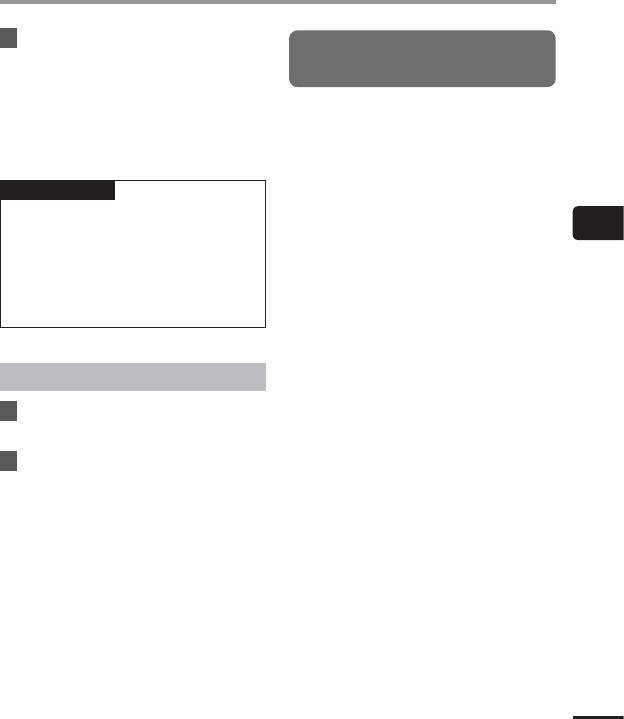
Меню воспроизведения [Play Menu]
2
Нажимайте кнопку
+
или
–
,
Выбор другой папки для
чтобы выбрать настройку.
воспроизведения [Play Folder]
Если выбрано [
Forward Skip
]:
[File Skip], [30 sec. Skip], [5 min. Skip]
Если выбрано [
Reverse Skip
]:
Можно изменить папку воспроизведения
[File
Skip]
, [3 sec. Skip], [30 sec. Skip],
на папку [Recorder], содержащую
[5 min. Skip]
файлы, записанные с помощью
встроенного микрофона, или на папку
[Music], содержащую музыку и учебные
ПРИМЕЧАНИЕ
аудиофайлы, перенесенные с компьютера.
• В с
лучае пропуска вперед/назад
Описание соответствующей процедуры
4
на заданный промежуток времени,
приведено в разделе «Выбор другой
содержащий индексную метку/
папки для воспроизведения [Play
Меню воспроизведения [Play Menu]
временную метку или начальную
Folder]» (☞стр.52).
точку файла, воспроизведение будет
начинаться с метки или с начала
файла.
Воспроизведение с пропуском вперед/назад
1
Нажмите кнопку `
PLAY
/4
STOP
,
чтобы начать воспроизведение.
2
Нажмите кнопку 9 или 0
во время воспроизведения.
• Воспроизведение начинается после
пропуска заданного времени вперед
или назад.
RU
43
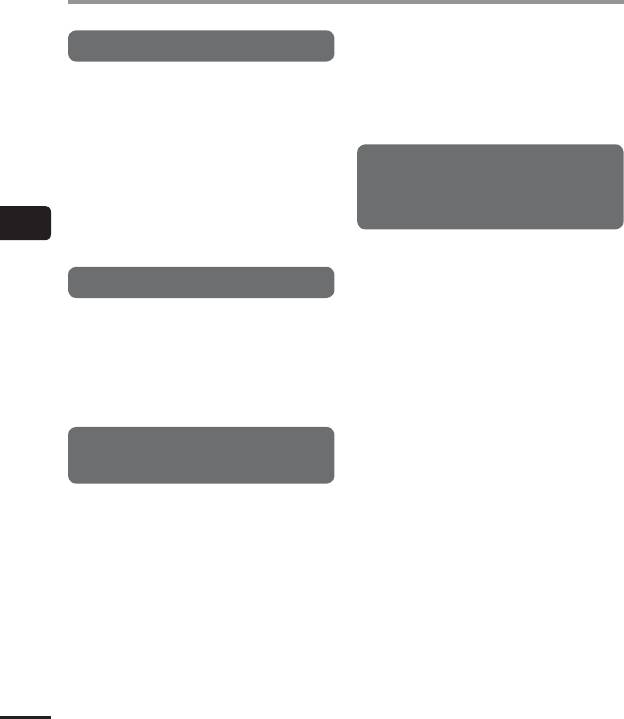
Меню экрана/звука [LCD/Sound]
• Даже если для настройки [LED]
Настройки подсветки [Backlight]
выбрано [OFF], светодиодный
индикатор будет мигать во время
При нажатии на кнопку подсветка дисплея
переноса файлов с диктофона на
включается на установленный период
компьютер или наоборот.
времени.
[5 sec.] [10 sec.] [30 sec.] [1 min.]:
Включение/выключение
Установите период времени
включения подсветки.
коротких звуковых сигналов
[OFF]:
[Beep]
Отключает подсветку.
4
Меню экрана/звука [LCD/Sound]
Диктофон издает короткие звуковые
сигналы при нажатии кнопок и в качестве
Регулировка контраста [Contrast]
предупреждений при возникновении
ошибок в работе. Эти звуковые сигналы
Контраст дисплея можно установить
можно запрограммировать.
равным одному из 12 уровней.
[ON]:
• Этот параметр можно регулировать
Короткие звуковые сигналы
от [01] до [12].
включены.
[OFF]:
Короткие звуковые сигналы
Настройки светодиодного экрана
отключены.
[LED]
Устройство можно настроить таким образом,
чтобы светодиодный (LED) индикатор не
включался. Светодиодный индикатор горит
или мигает во время записи и зарядки,
а также во время переноса файлов с
диктофона на компьютер или наоборот.
[ON]:
светодиодный индикатор
включается.
[OFF]:
светодиодный индикатор не
RU
включается.
44
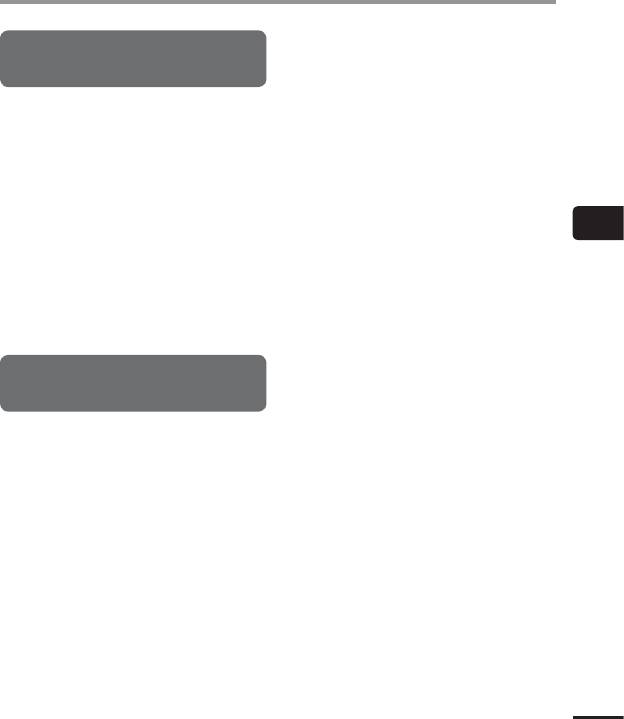
Меню экрана/звука [LCD/Sound]
Выбор вывода звука через
динамик [Speaker]
Если наушники не подключены,
встроенный динамик можно включить или
выключить.
[ON]:
Если подключены наушники, звук
будет выводиться через них, а если
наушники не подключены, то через
4
встроенный динамик.
Меню экрана/звука [LCD/Sound]
[OFF]:
Звук не будет выводиться через
встроенный динамик, даже если
наушники отсоединены.
Автоматическое воспроизведение
начала файлов [Intro Play]
Каждый раз при выборе файла диктофон
может автоматически воспроизводить
первые 10 секунд этого файла. Эта функция
удобна для поиска файла, поскольку
позволяет проверить содержание файла.
[ON]:
Каждый раз при выборе файла
будут воспроизводиться первые
10 секунд этого файла.
[OFF]:
Выключение функции [Intro Play].
RU
45
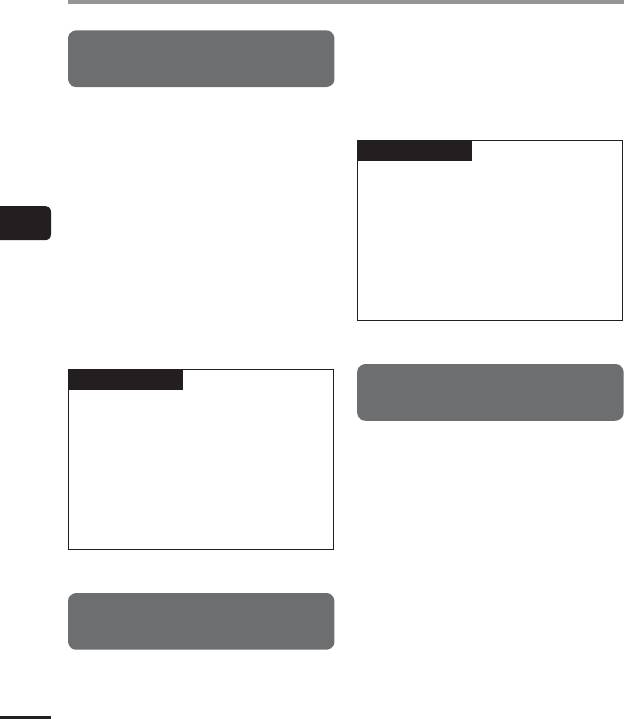
Меню устройства [Device]
[1 hr.] [3 hr.] [5 hr.] [10 hr.]:
Автоматическое отключение
Выберите желаемый период
питания [Power Off]
времени.
[OFF]:
Отключение ожидания записи.
Диктофон автоматически выключается
по истечении установленного периода
времени остановки диктофона после
ПРИМЕЧАНИЕ
включения питания.
• Е
сли включена функция [Rec
Standby], диктофон будет находиться
[5 min.] [10 min.] [15 min.] [30 min.]:
в режиме ожидания записи даже
Выберите желаемый период
после выключения питания, поэтому
4
времени.
заряд аккумуляторной батареи
Меню устройства [Device]
[OFF]:
будет расходоваться быстрее. По
Выключение автоматического
истечении времени, установленного
отключения питания. Следует
для функции [Rec Standby], питание
иметь в виду, что во включенном
полностью выключится.
состоянии диктофон быстро
использует заряд батарейки.
ПРИМЕЧАНИЕ
Установка типа используемой
• Е
сли включена функция [Rec
батарейки [Battery]
Standby], диктофон будет находиться
в режиме ожидания записи даже
Выберите тип используемой батарейки.
после выключения питания, поэтому
заряд аккумуляторной батареи
будет расходоваться быстрее. По
[Ni-MH]:
истечении времени, установленного
Выберите эту установку при
для функции [Rec Standby], питание
использовании перезаряжаемой
полностью выключится.
никель-металлогидридной
аккумуляторной батареи Olympus
(модель BR404).
[Alkaline]:
Выберите эту установку при
Выбор продолжительности
использовании сухой щелочной
ожидания записи
[Rec Standby]
батарейки.
Установка продолжительности ожидания
записи при выключенном питании. Позволяет
RU
мгновенно начать запись при отключенном
питании в течение установленного времени.
46
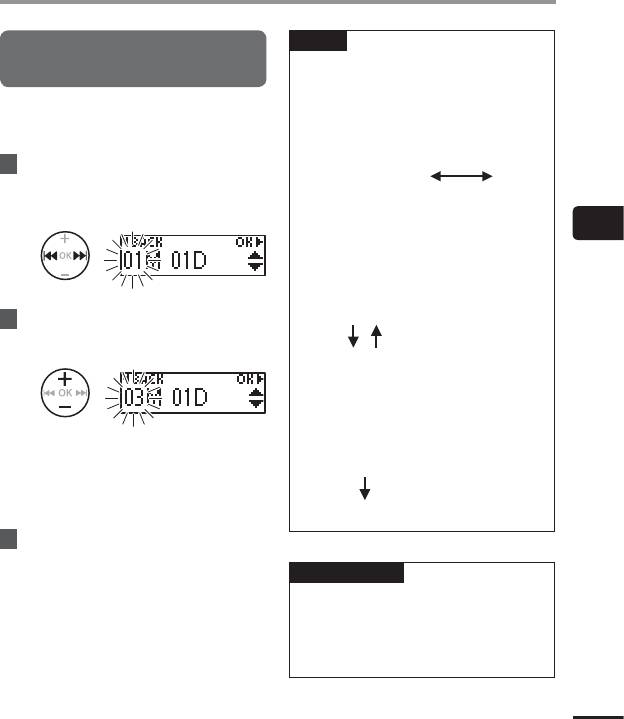
Меню устройства [Device]
СОВЕТ
Установка даты и времени
• При у
становке часов и минут каждый
[Time & Date]
раз при нажатии кнопки MENU/
SCENE формат времени изменяется
Для упрощения работы с записанными
с 12-часового на 24-часовой или
файлами заранее установите дату и время.
наоборот.
Пример: 10:38 PM
1
С помощью кнопки 9
10:38 PM
22:38
или 0 выберите нужную
(формат по умолчанию)
установку.
• При установке месяца и дня
4
каждый раз при нажатии кнопки
MENU/SCENE меняется порядок
Меню устройства [Device]
отображения.
Пример: марта 24, 2015
3M 24D 2015Y
(формат по умолчанию)
2
Нажимайте кнопку
+
или
–
,
чтобы изменить значение.
24D 3M 2015Y
• При установке года каждый раз
при нажатии кнопки MENU/SCENE
меняется порядок отображения.
Пример: марта 24, 2015
• Чтобы изменить другой параметр,
3M 24D 2015Y
нажмите кнопку 9 или 0 для
(формат по умолчанию)
перемещения мигающей цифры, а
затем измените значение с помощью
кнопки + или – .
2015Y 3M 24D
3
Нажмите кнопку
OK
для
подтверждения выбора.
ПРИМЕЧАНИЕ
• Даж
е если диктофон не используется
в течение продолжительного
периода времени, по исчерпанию
заряда батарейки дату и время
необходимо установить повторно.
RU
47
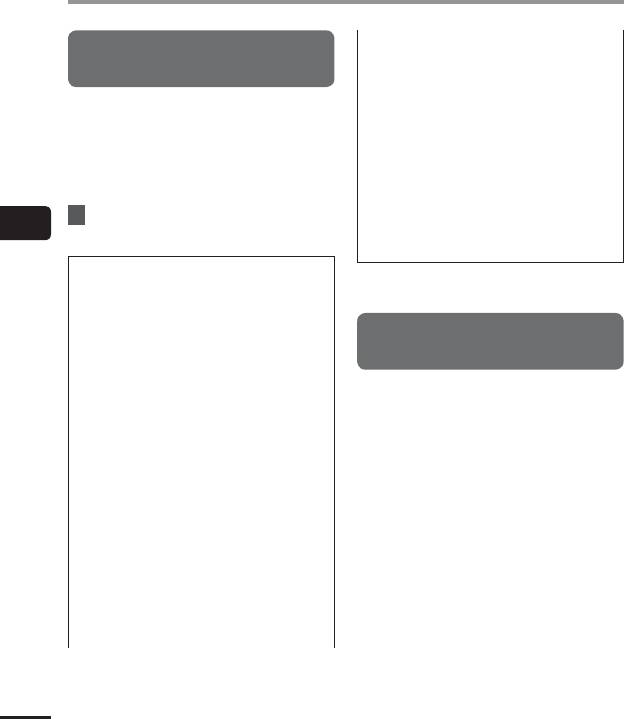
Меню устройства [Device]
Восстановление установок по
LCD/Sound:
умолчанию [Reset Settings]
Backlight: 10 sec.
Contrast: Level 06
LED: ON
Эта настройка используется для возврата
Beep: ON
различных функций к настройкам по
Speaker: ON
умолчанию (заводским настройкам).
Intro Play: ON
Настройки часов и нумерация файлов
сохраняются.
Device:
Power Off: 5 min.
1
С помощью кнопки
+
выберите
4
Rec Standby: OFF
[
Start
].
Battery: Ni-MH
Меню устройства [Device]
Rec Menu:
Rec Level: High
Rec Mode: MP3 128k ST
Anti-Rustle: OFF
Форматирование встроенной
Low Cut Filter: OFF
памяти [Format]
VCVA: OFF
Rec Scene: OFF
При форматировании встроенной памяти
удаляются все сохраненные в ней файлы.
Play Menu:
Перед форматированием перенесите все
Noise Cancel: OFF
важные файлы на компьютер.
Voice Balancer: OFF
Описание соответствующей процедуры
Playback Range:
приведено в разделе «Форматирование
Recorder: File
Music: Folder
встроенной памяти [Format]»
Repeat:
(☞стр.54).
Recorder: OFF
Music: OFF
Skip Space:
Forward Skip: File Skip
Reverse Skip: File Skip
Play Scene: OFF
Playback Folder: Recorder
RU
48
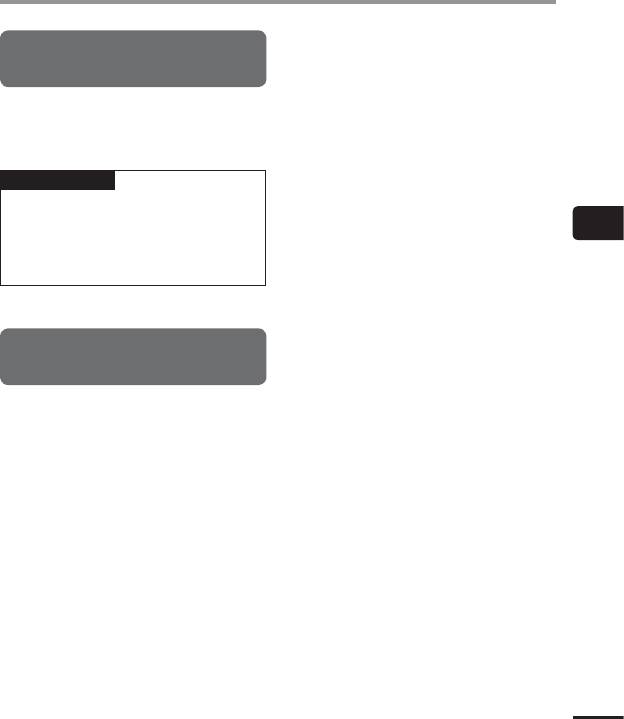
Меню устройства [Device]
Просмотр информации о состоянии
встроенной памяти [Memory Info.]
С помощью экрана меню можно
просмотреть общий и свободный объем
встроенной памяти.
ПРИМЕЧАНИЕ
• Определенна
я часть памяти
используется для управления
4
данными, поэтому фактическая
доступная память будет немного
Меню устройства [Device]
меньше отображаемого объема.
Просмотр информации о
диктофоне [System Info.]
С помощью экрана меню можно
просмотреть информацию о диктофоне.
• Отображает системную информацию
диктофона, например, [Model], [Version],
и [Serial No.].
RU
49
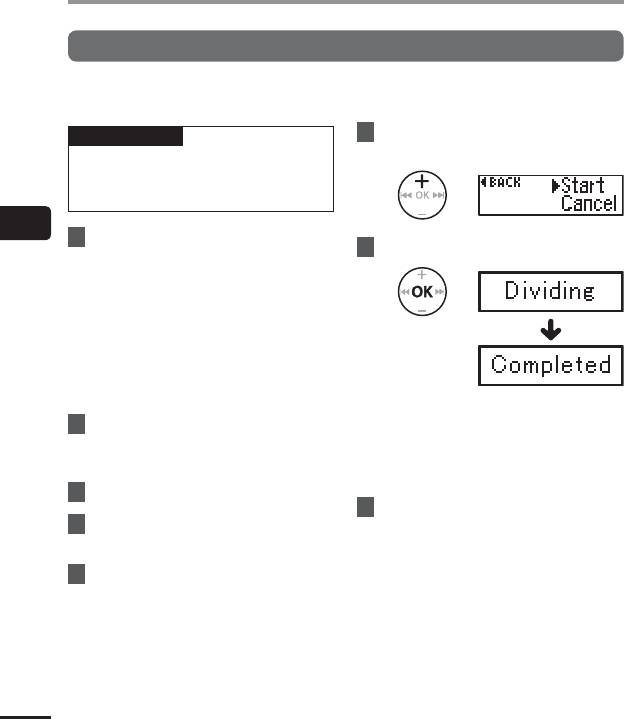
Разделение файлов на фрагменты [File Divide]
Разделение файлов на фрагменты [File Divide]
Файлы большого размера или файлы с большой продолжительностью записи можно
разделять на фрагменты для упрощения работы с ними и их редактирования.
6
ПРИМЕЧАНИЕ
С помощью кнопки
+
выберите
[
Start
].
Разделить можно только записанные
дик
тофоном файлы формата MP3 и
формата PCM.
4
1
Запустите воспроизведение
7
Нажмите кнопку
OK
.
Разделение файлов на фрагменты [File Divide]
файла, который необходимо
разделить, и остановите
воспроизведение в требуемой
точке разделения.
• Нажмите и удерживайте кнопку 9
или 0 , чтобы включить быструю
перемотку вперед/назад.
• Для удобства в точке разделения
можно установить индексную метку.
• На дисплее появится индикация
[Dividing], и начнется процесс
2
Когда диктофон находится в
разделения.
режиме ожидания, нажмите
По завершении операции на
кнопку
MENU
/
SCENE
.
дисплее появится сообщение
[Completed].
3
Нажмите кнопку
OK
.
8
Для выхода из экрана меню
4
Нажмите кнопку
+
или
–
,
нажмите кнопку `
PLAY
/4
STOP
.
чтобы выбрать [
File Divide
].
5
Нажмите кнопку
OK
.
RU
50
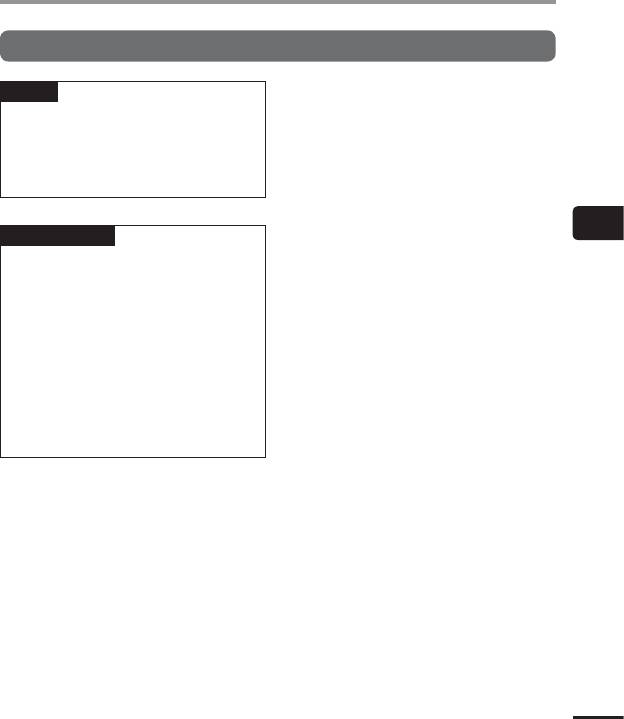
Разделение файлов на фрагменты [File Divide]
Разделение файлов на фрагменты [File Divide]
СОВЕТ
• По ок
ончании разделения имена
файлов будут следующими: «File
name_1» для первой половины и
«File name_2» для второй половины
файла.
4
ПРИМЕЧАНИЕ
Разделение файлов на фрагменты [File Divide]
• Файлы нельзя разделит
ь, если в
папке находится 999 файлов.
• Заблокированные файлы
(☞стр.37) нельзя разделить.
• Некоторые файлы MP3 или
PCM с очень маленькой
продолжительностью записи,
возможно, не удастся разделить.
• Для предотвращения риска
повреждения данных не пытайтесь
извлечь батарейку во время
разделения файла.
RU
51
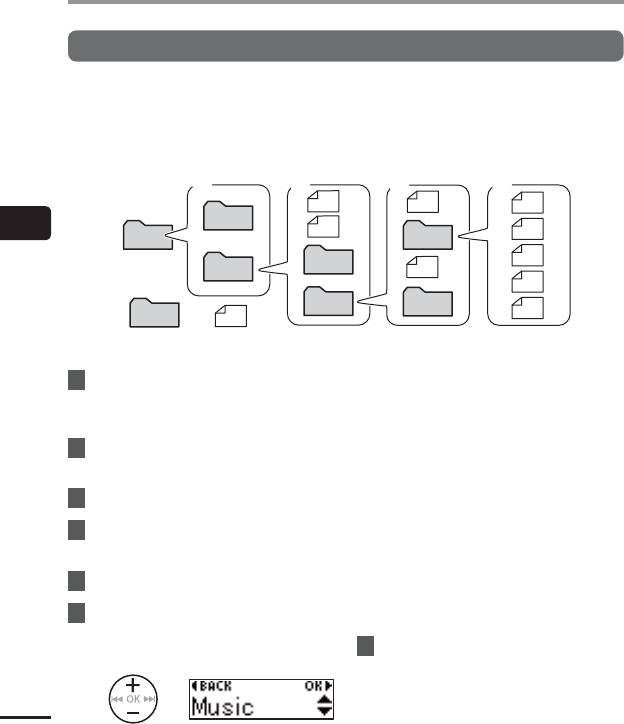
Выбор другой папки для воспроизведения [Play Folder]
Выбор другой папки для воспроизведения [Play Folder]
Можно изменить папку воспроизведения на папку [Recorder], содержащую файлы,
записанные с помощью встроенного микрофона, или на папку [Music], содержащую
музыку и учебные аудиофайлы, перенесенные с компьютера. Диктофон может
распознавать папки до второго уровня (C на рисунке) в папке [Music].
Первый уровень Второй уровень Третий уровень
A B C D
RECORDER
4
VP-10
Выбор другой папки для воспроизведения [Play Folder]
MUSIC
Папка Файл
1
Когда диктофон находится в
[Recorder]:
Выберите для воспроизведения
режиме ожидания, нажмите
файлов, записанных с помощью
кнопку
MENU
/
SCENE
.
встроенного микрофона.
2
Нажмите кнопку
+
или
–
,
[Music]:
Выберите для воспроизведения
чтобы выбрать [
Play Menu
].
файлов, перенесенных с
компьютера.
3
Нажмите кнопку
OK
.
• Нажмите 0, чтобы вернуться к
4
Нажмите кнопку
+
или
–
,
предыдущему экрану.
чтобы выбрать [
Play Folder
].
Если выбрано [Recorder]
5
Нажмите кнопку
OK
.
☞См. шаг Ï
Если выбрано [Music]
6
Кнопкой
+
или
–
выберите
☞ См. шаг ‘
позицию [
Recorder
] или [
Music
]
(Фіг. A).
7
Нажмите кнопку
OK
.
RU
52
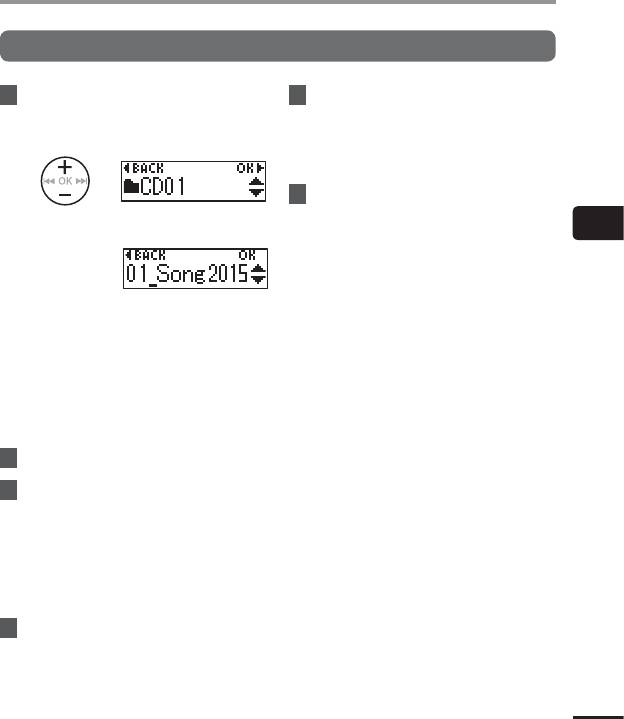
Выбор другой папки для воспроизведения [Play Folder]
Выбор другой папки для воспроизведения [Play Folder]
8
Используйте кнопки
+
и
–
для
12
Используйте кнопки
+
и
–
для
выбора файла или вложенной
выбора файла (Фіг. D).
папки (Фіг. B).
• Диктофон не может распознавать
папки третьего уровня (D на
рисунке) в папке [Music].
13
Нажмите кнопку
OK
для
Если выбрана
подтверждения выбора.
вложенная папка
4
Выбор другой папки для воспроизведения [Play Folder]
Если выбран файл
• Нажмите 0, чтобы вернуться к
предыдущему экрану.
Если выбран файл
☞См. шаг Ï
Если выбрана вложенная папка
☞ См. шаг «
9
Нажмите кнопку
OK
.
10
Используйте кнопки
+
и
–
для
выбора файла или вложенной
папки (Фіг. C).
Если выбран файл
☞См. шаг Ï
Если выбрана вложенная папка
☞ См. шаг Í
11
Нажмите кнопку
OK
.
RU
53
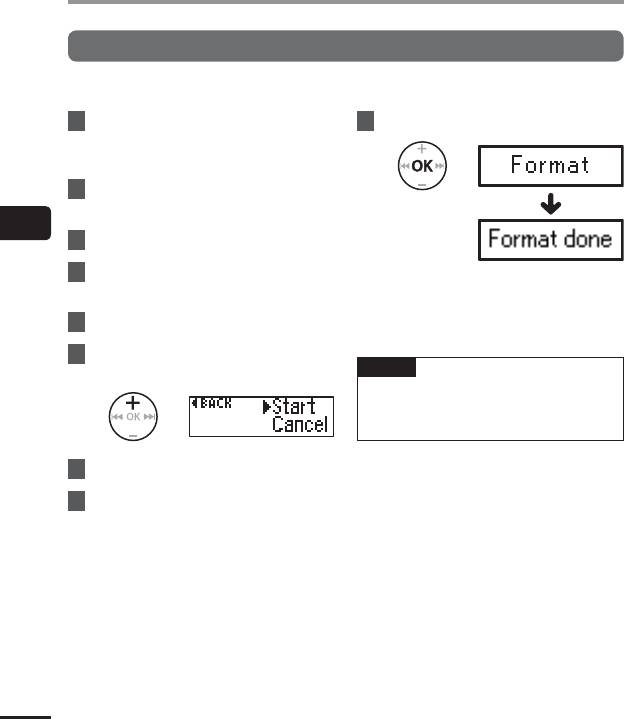
Форматирование встроенной памяти [Format]
Форматирование встроенной памяти [Format]
При форматировании встроенной памяти удаляются все сохраненные в ней файлы.
1
Когда диктофон находится в
9
Нажмите кнопку
OK
.
режиме ожидания, нажмите
кнопку
MENU
/
SCENE
.
2
Нажмите кнопку
+
или
–
,
чтобы выбрать [
Device
].
4
3
Нажмите кнопку
OK
.
Форматирование встроенной памяти [Format]
4
Нажмите кнопку
+
или
–
,
• Когда начинается форматирование,
чтобы выбрать [
Format
].
на дисплее отображается [Format].
• По завершении форматирования
5
Нажмите кнопку
OK
.
отображается [Format done].
6
С помощью кнопки
+
выберите
СОВЕТ
[
Start
].
• Д
ля возврата к заводским установкам
воспользуйтесь функцией [Reset
Settings] (☞стр.48).
7
Нажмите кнопку
OK
.
8
С помощью кнопки
+
снова
выберите [
Start
].
RU
54
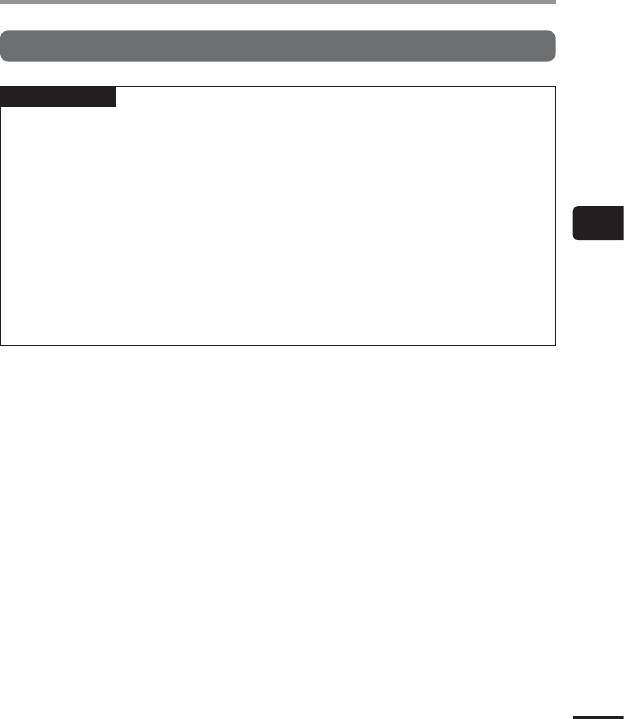
Форматирование встроенной памяти [Format]
Форматирование встроенной памяти [Format]
ПРИМЕЧАНИЕ
• Ник
огда не форматируйте диктофон с персонального компьютера.
• Форматирование удаляет все существующие данные, включая заблокированные
файлы и файлы, доступные только для чтения.
• Перед выполнением форматирования зарядите или замените батарейку, чтобы
гарантировать, что батарейка не разрядится в процессе форматирования. Для
завершения процесса форматирования иногда может понадобиться более 10
секунд. Для предотвращения риска повреждения данных, никогда не извлекайте
4
батарейку до завершения процесса форматирования. Это может привести к
повреждению данных.
Форматирование встроенной памяти [Format]
• Даже в случае выполнения форматирования или удаления (☞стр.33) обновляется
только информация управления файлами во встроенной памяти, а записанные
данные не удаляются полностью. Прежде чем передать диктофон кому-либо
или утилизировать его, выполните инициализацию, а затем запишите тишину до
заполнения всего объема памяти, чтобы предотвратить утечку личной информации.
RU
55






